iPad用Logic Proユーザガイド
-
- Logic Proとは
- 作業領域
- 機能ボタンを操作する
- 数値を調整する
- iPad用Logic Proで編集を取り消す/やり直す
- Logic Proのサブスクリプションを開始する
- ヘルプを見つける方法
-
- アレンジの概要
-
- リージョンの概要
- リージョンを選択する
- リージョンをカット、コピー、およびペーストする
- リージョンを移動する
- リージョン間のギャップを削除する
- リージョンの再生をディレイする
- リージョンをトリムする
- リージョンをループさせる
- リージョンを繰り返す
- リージョンをミュートする
- リージョンを分割および結合する
- リージョンをストレッチする
- ノートピッチ別にMIDIリージョンを分離する
- リージョンを所定の場所にバウンスする
- オーディオリージョンのゲインを変更する
- iPad用Logic Proのトラック領域でオーディオリージョンをノーマライズする
- トラック領域でリージョンを作成する
- MIDIリージョンをSession Playerリージョンまたはパターンリージョンに変換する
- iPad用Logic ProでMIDIリージョンをSession Playerリージョンで置き換える
- リージョン名を変更する
- リージョンのカラーを変更する
- リージョンを削除する
- オーディオリージョンにフェードを作成する
- Stem Splitterを使ってボーカルや楽器のステムを抽出する
- フェーダーを使ってミキシング機能にアクセスする
- 著作権
iPad用Logic ProのCorrelation Meter
Correlation Meterはステレオ信号の位相関係を表示します。これを出力チャンネルストリップに追加すると、ステレオミックスの結果が空間的な広がりの大きいステレオイメージになるか、よりモノラルサウンドに近い広がりの小さいイメージになるかを判断するために役立ちます。出力チャンネルストリップにルーティングされる特定のステレオトラックをソロにすることにより、ドラムのオーバーヘッドマイクやピアノのステレオマイクなど、ステレオ信号の位相を素早く確認できます。
モノラル互換性を確認するための手段として、このメーターはミックスまたはミックスのセクションに位相のずれた内容があるかどうかを示します。位相がずれていると、モノラルスピーカーでの再生時にサウンドが変わったり、ミックスが完全に打ち消されたりする可能性があります。
プロジェクトにCorrelation Meterを追加するには、チャンネルストリップのオーディオエフェクトプラグインメニューまたはプラグイン領域で「Metering」>「Correlation Meter」と選択します。プラグインの概要を参照してください。プラグイン領域でプラグインを追加する/置き換える/並べ替える/削除するおよびミキサーでプラグインを操作するも参照してください。
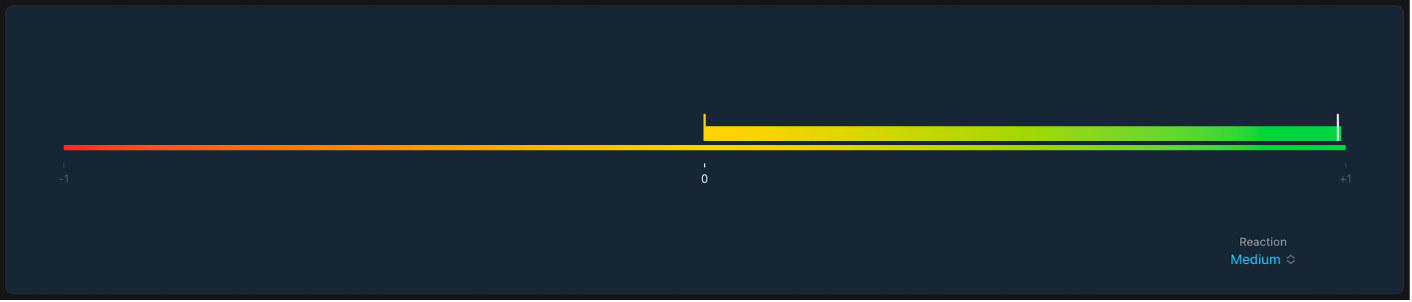
Correlation Meterのパラメータ
Correlation Meterのスケールの範囲は-1~+1です。
 Correlation Meter: ステレオ信号の左右のチャンネル間の位相関係を表示します。
Correlation Meter: ステレオ信号の左右のチャンネル間の位相関係を表示します。「+1」(緑色の右端の位置)は、左右のチャンネルが100%相関していることを表します(すなわち、左右の信号がまったく同じ位相であるということです)。これにより、モノラル信号ができます。
「0」(中央の位置)は、左右のチャンネルの信号に可能な範囲で最大の差があり、広がりの大きなステレオ効果が得られることを表します。
0より小さい値(オレンジ色から赤)は、位相のずれた素材があることを示します。ステレオ信号をモノラルスピーカーで再生すると、位相が打ち消された状態になって、ミックスのサウンドが変わることがあります。
注記: ステレオ幅やスプレッドのパラメータを提供するプラグインが、信号パス内でCorrelation Meterより前に挿入されていると、100%を超える幅やスプレッドのパラメータ値をプラグインで使用する場合に、メーターが負の値を表示することがあります。
「-1」(赤色の左端の位置)は、左右のチャンネルが同じ内容ですが反対の極性を持っていることを示しています。この場合、モノラルで再生するとステレオ信号全体が消音されます。
白い縦線は、瞬間的な相関値を示します。信号が2秒間停止すると、0にリセットされます。黄色から緑までのバーは、直近数秒間の白線の動きを表し、ステレオ信号の相関範囲を示しています。
オレンジから赤までの縦線は、0未満の値のピークインジケータとして動作します。この線は、0からの最大の隔たりを示しています。
「Reaction」ポップアップメニュー: メニューから項目を選択して、メーター表示の反応時間(更新速度)を設定します。